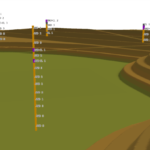ArcGIS Pro’da Kazı ve Dolgu Tasarımı Nasıl Yapılır?
ArcGIS Pro, kazı ve dolgu tasarımlarının yapılması ve hacimlerinin hesaplanması konusunda güçlü ve esnek araçlar sunar. Hacim analizi yöntemleri ile ilgili detayları daha önce paylaştığım “ArcGIS Pro – 3D Analyst Araçları ile Hacim Analizi” yazısında bulabilirsiniz. Bu blog yazısında ise ArcGIS Pro kullanarak kazı ve dolgu tasarımlarının nasıl yapılacağını ve bu süreçte hangi adımların izlenmesi gerektiğini detaylı bir şekilde ele alacağız.
Bu yazıda, kazı ve dolgu tasarımlarını, madencilik sektörü özelinde açık ocak tasarımı ve pasa dolgusu tasarımı olarak örneklendireceğim. Bu örnekler, tasarımlarınızı verimli ve etkili bir şekilde gerçekleştirebilmeniz için ihtiyacınız olan tüm adımları sunar. ArcGIS Pro ile çalışarak, projelerinizi daha profesyonel ve kesin bir şekilde yönetebilirsiniz.
Tasarıma, bir dış sınır belirleyerek hızlıca başlayabiliriz.
Açık ocak kazısı yapılmak istenen alanda, kazıya başlamak istediğiniz kota göre çizilen bir poligon ile sınırı belirleyebilirsiniz. Aşağıdaki örnekte, açık ocak kazısı yapılmak istenen alanda 1150 kotunda bir dış sınır çizildiğini görebilirsiniz. Çizilen bu poligonu daha sonra istediğiniz gibi düzenleyebilirsiniz. Böylece ocak kazı sınırlarını topografik koşullara göre optimize edebilirsiniz.
Örnek çalışmamızın devamında açık ocak tasarımı veya pasa dolgusu tasarımını hızlıca yapabilmek için Python Toolbox ile geiliştirilmiş iki araç kullanacağız. Tasarım parametrelerinin girilebildiği her iki aracı da kullanabilirsiniz. Araçlardan biri ile otomatik tasarım oluşturulabileceğiniz gibi, diğer araç ile her basamağı ve şevi ayrı ayrı da oluşturabilirsiniz.
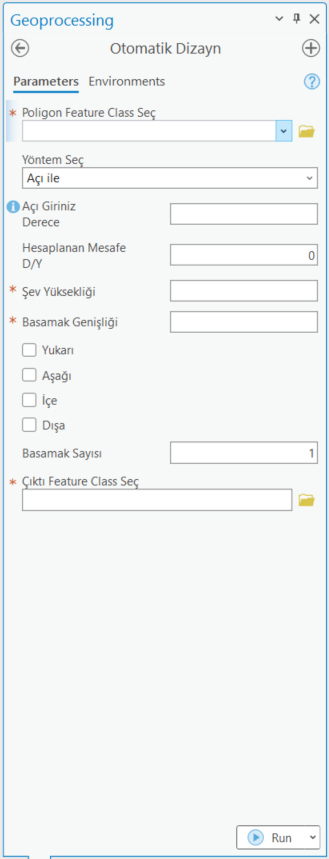

ArcGIS Pro, kazı ve dolgu tasarımlarında açı veya mesafe yöntemlerini seçme esnekliğini iki araç için de sunar. Örneğin 30° şev açısı ile bir pasa modellemesi için açı değerini girebilirsiniz veya 1D/2Y düşey/yatay mesafe parametrelerini girerek bir atık depolama tesisi memba şevini tasarlayabilirsiniz.
Tasarıma ait şev yüksekliği, basamak genişliği ve basamak sayısı gibi parametreleri girdikten sonra, tasarımın yönünü belirleyip çalıştırarak otomatik olarak oluşturabilirsiniz. Ayrıca, parametreleri her şev veya basamakta değiştirmek isterseniz, ayrı ayrı şev ve basamak tasarımı yapabilirsiniz
Örnek olarak, topografyanın üzerinden başlamak istediğiniz bir ocak kazısında yön olarak, aşağı ve içe parametreleri ile ocak çukuru tasarımını kolayca oluşturabilirsiniz. Eğer tasarımınız bir pasa tasarımı veya sedde dolgusu olacaksa, topografyanın üstünde kret olarak belirleyeceğiniz poligonu kullanarak aşağı ve dışa parametreleri ile dolgu tasarımınızı oluşturabilirsiniz. Görüntüde, her iki yöntem için parametrelerin nasıl girildiğini görebilirsiniz.
Tasarımı oluşturmak istediğiniz yönteme göre, topografyanın altından başlayarak bir ocak kazısı veya dolgu tasarımı yapmak için yukarı ve içe/dışa parametrelerini kullanabilirsiniz. Böylece, tasarımınızı aşağıdan yukarıya doğru oluşturabilirsiniz. Tasarım metodunuza uygun olarak, her iki araçta da gerekli seçenekleri bulabilirsiniz. Aşağıda, açık ocak kazısı ve pasa dolgusu tasarımları için örnekleri görebilirsiniz.
Tasarım tamamlandıktan sonra elde edeceğiniz verinin öznitelik tablosunda tasarıma ait her şev ve basamağın otomatik veya manuel oluşturulma yöntemine göre bir sütunda tanımlandığını ve her birinin sahip olduğu Z değerini görebilirsiniz.
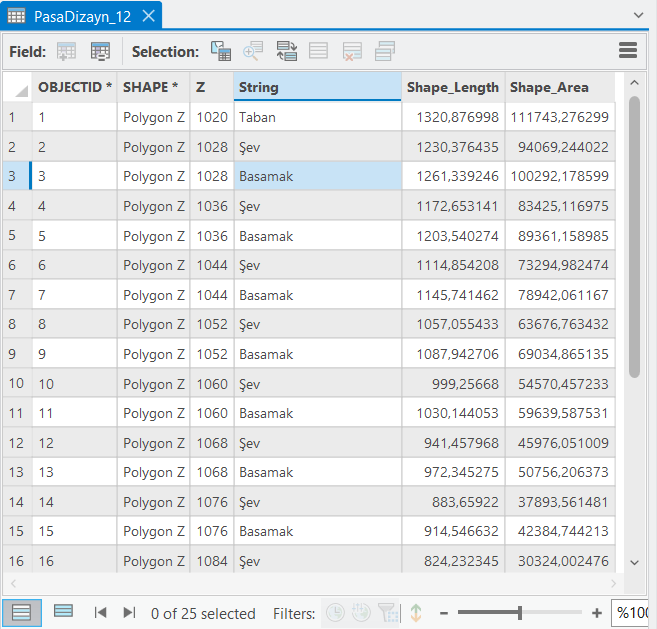
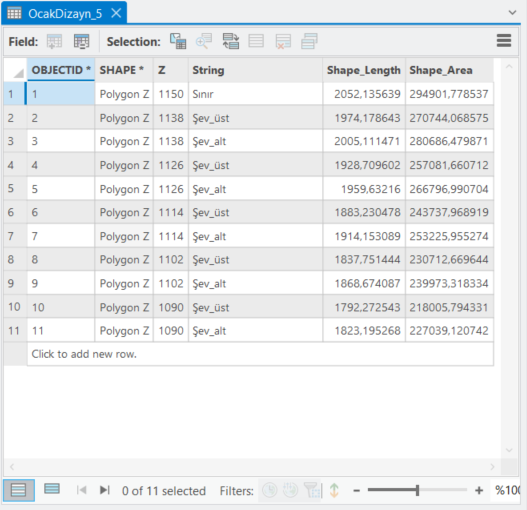
Tasarımınızı oluşturduktan sonra, hacmini hesaplayabilir ve topografya ile kesişim noktalarından bir poligon oluşturarak tasarımın topografya dışında kalan kısmını kesebilirsiniz. Bu şekilde, tasarımınızı haritalarınızda kullanmak veya paylaşmak üzere nihai hale getirebilirsiniz. ArcGIS Pro’nun mevcut araçları ile yapabileceğiniz bu işlemleri, bu yazıda otomatik olarak yapmayı sağlayan Python Toolbox ile geliştirilmiş bir araç kullanarak gerçekleştireceğiz. Bunun için, oluşturulan tasarım verisi ile kullanılan yüzey DEM verisini seçmek yeterlidir. Araç, arka planda tasarıma ve topografyaya ait TIN yüzeyini oluşturarak kesişim alanını belirleyecek ve bu alana göre tasarımı kesecektir. Ayrıca, arka planda iki yüzey arasında kazı veya dolgu alanını hesaplayarak hacim bilgisini öznitelik tablosuna aktaracaktır.
İsterseniz tasarıma ait TIN verisini intersection alanına göre kesebilir, yine bu alanı kullanarak yüzey verisine maske uygulayabilirsiniz. Bu şekilde modeliniz üzerinden video veya görüntü almak için tasarım ve topografyı bir bir bütün olarak gösterebilir, görsel derinlik kazandırabilirsiniz.